PS快速蒙版抠人像
来源:网络收集 点击: 时间:2024-05-22【导读】:
抠人像很费时间,尤其是头发部分,但是如果你做图时,不需要精细的抠出来,那么可以用快速蒙版抠图。工具/原料morePS软件人物图片素材方法/步骤1/10分步阅读 2/10
2/10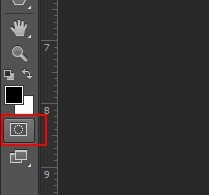
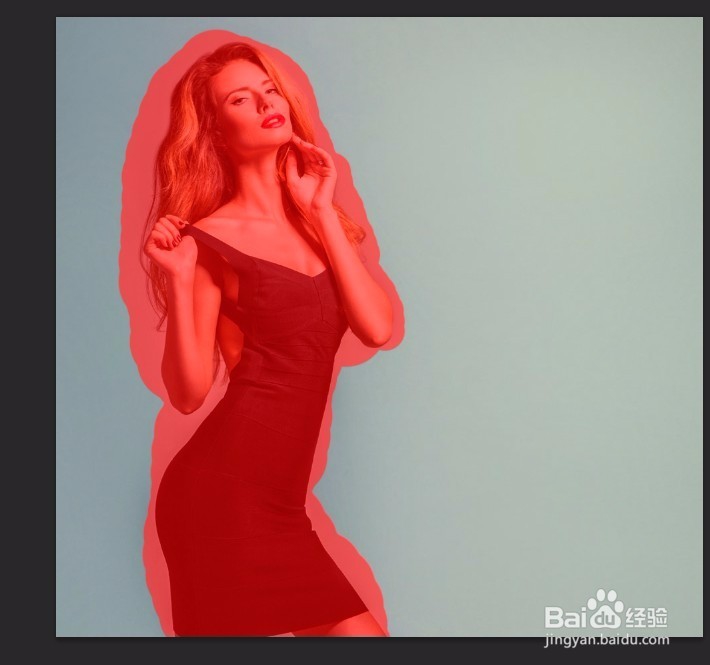
 3/10
3/10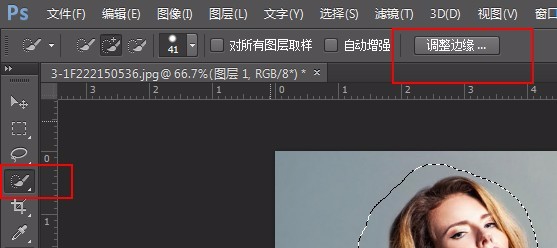
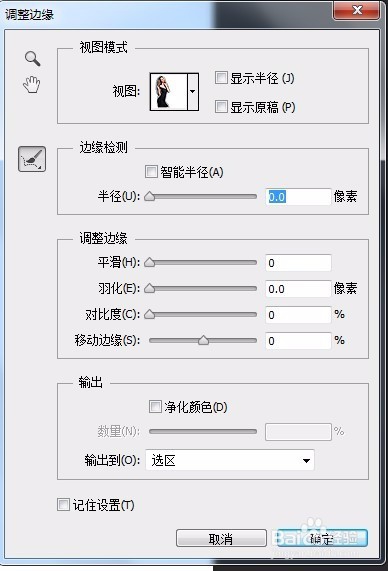 4/10
4/10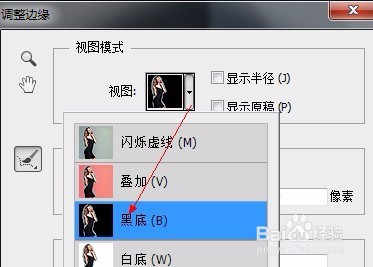
 5/10
5/10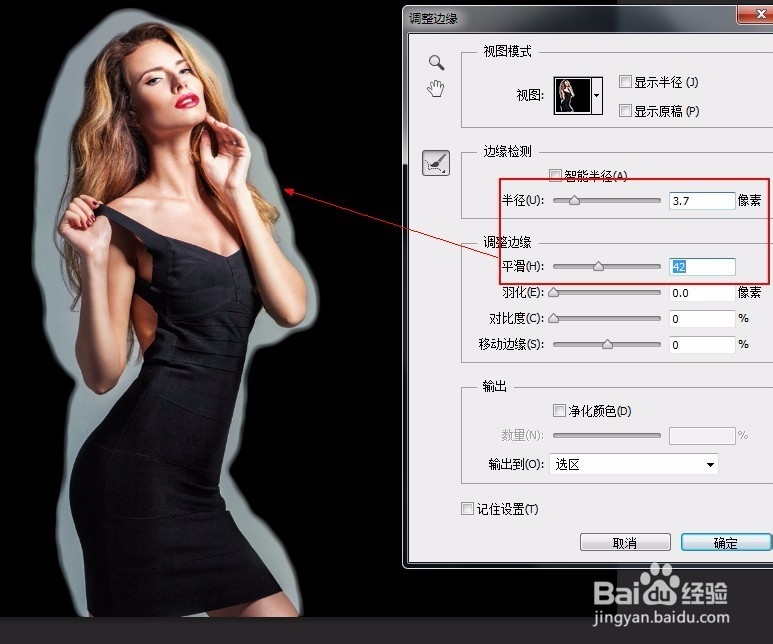 6/10
6/10 7/10
7/10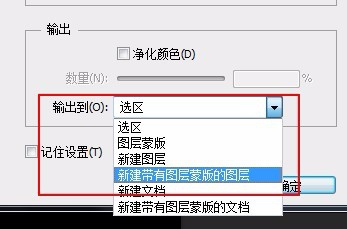
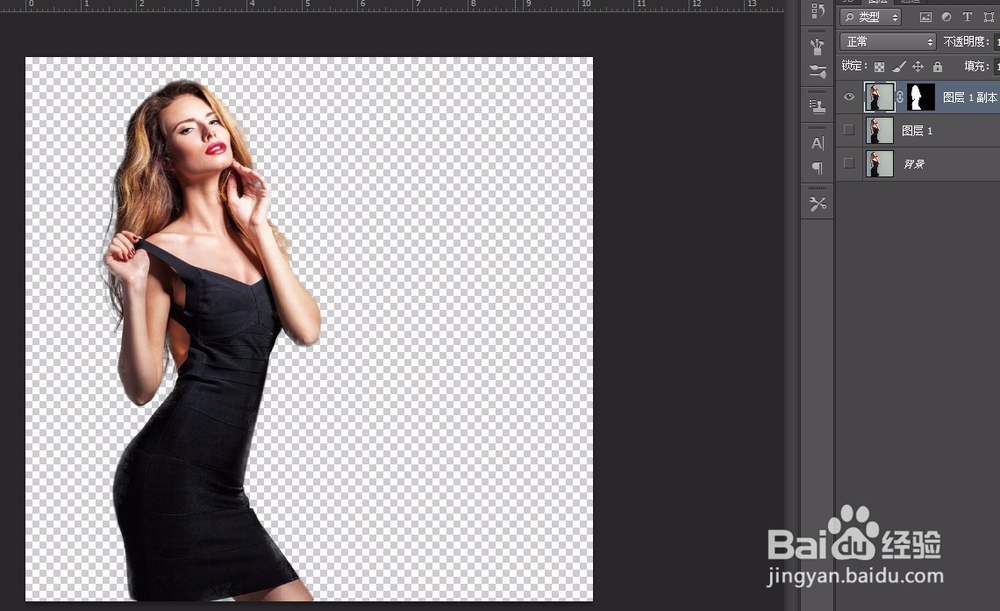 8/10
8/10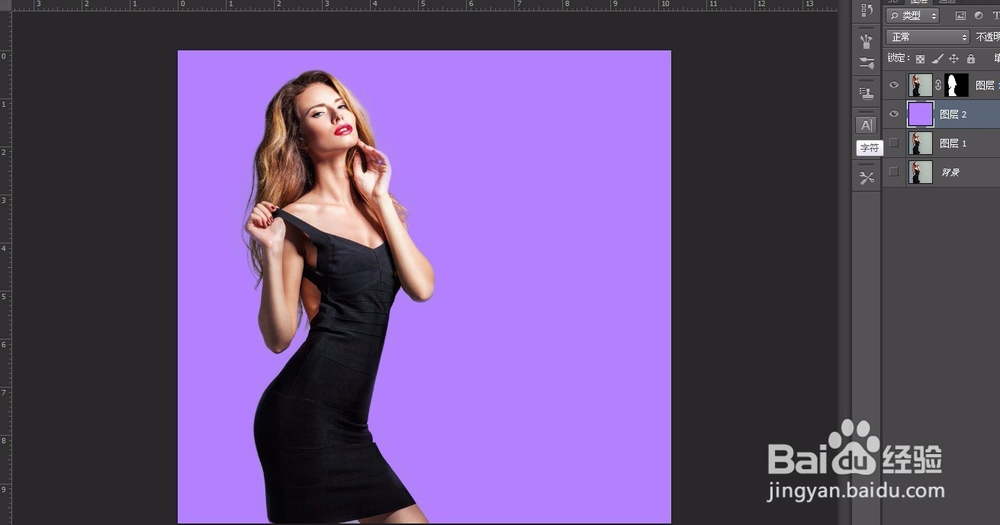
 9/10
9/10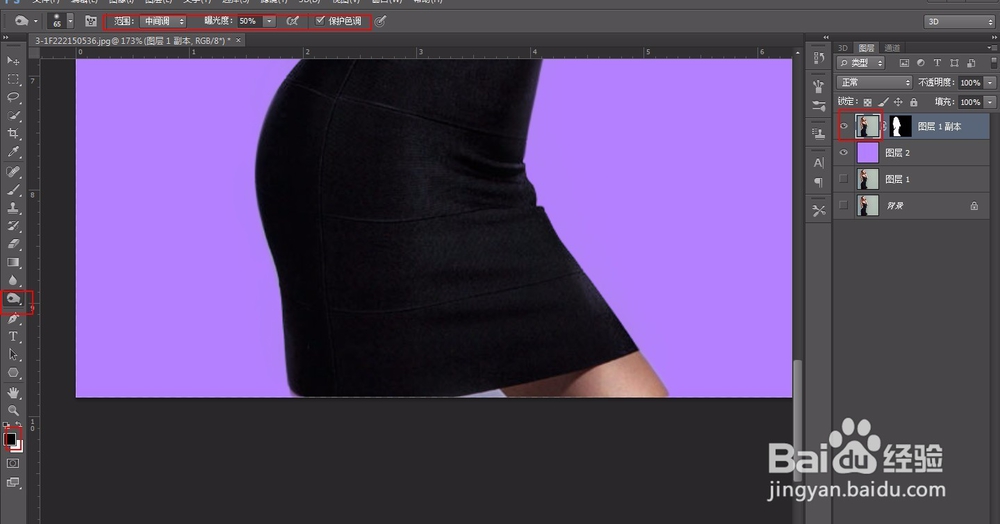 10/10
10/10
 注意事项
注意事项
首先,用PS打开你要抠的图,复制一层做为副本,原图隐藏。
 2/10
2/10点击快速蒙版图标,用画笔工具将人物涂抹全部涂成如图红色,再单击一次快速蒙版图标退出,选区就出现了。按CTRL+SHIFT+I进行反选,人物就被选出来了。
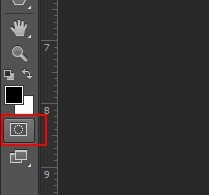
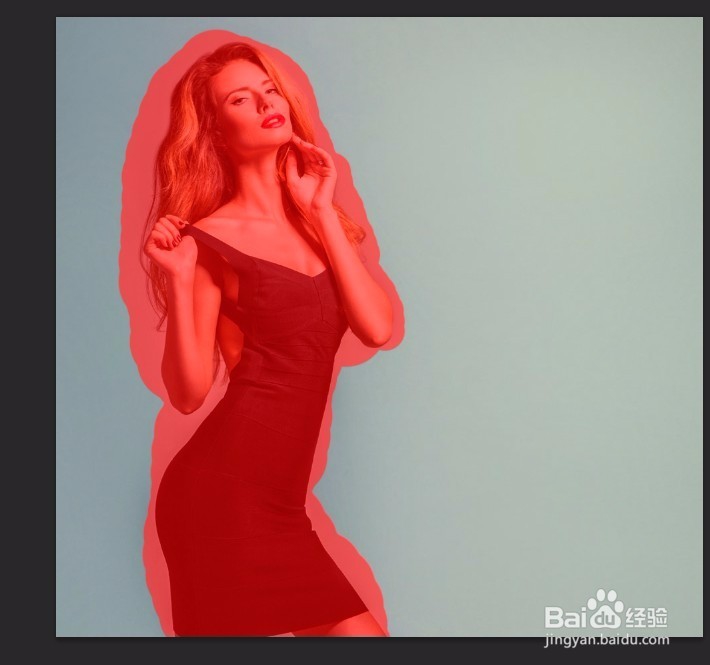
 3/10
3/10选中快速选择工具,上方出现调整边缘按钮。点进去,调出调整边缘面板。
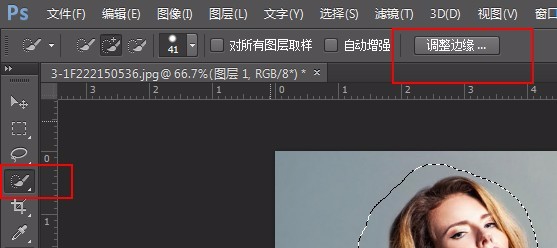
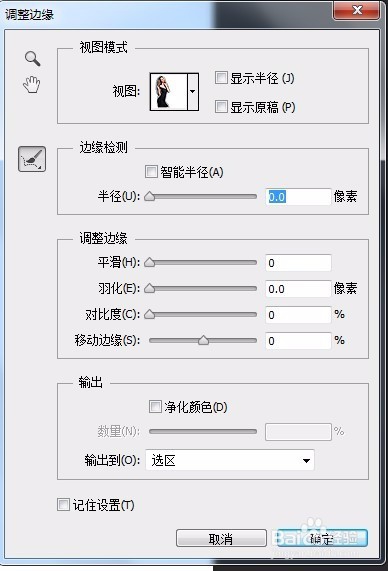 4/10
4/10视图模式里选择黑底,并勾选智能半径。
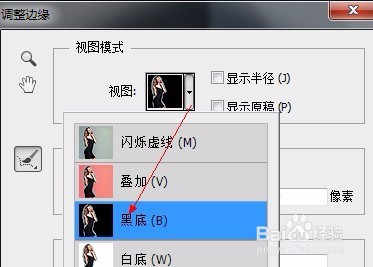
 5/10
5/10半径和平滑参数拉高,让人物边缘变得虚化。
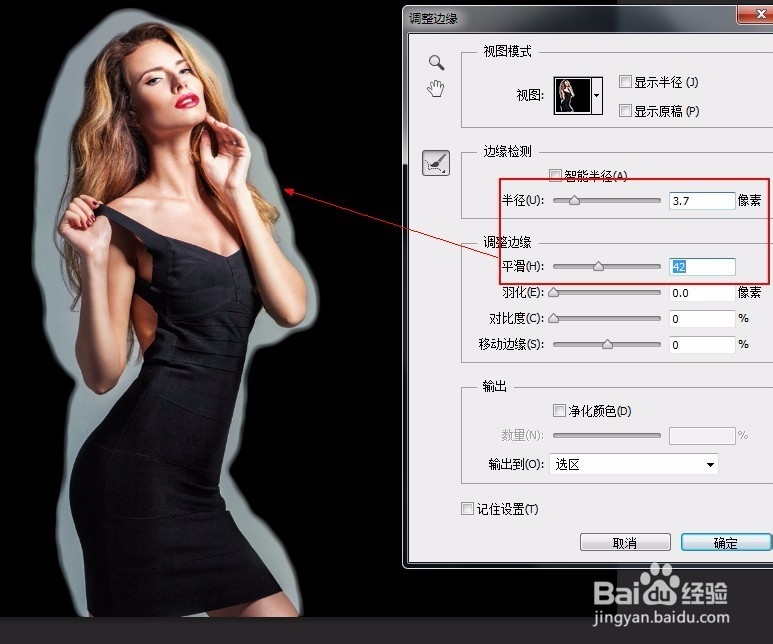 6/10
6/10将光标移至人物边缘,按住左键在边缘处涂抹,可以看到边缘的背景被涂掉了。一点点涂,直到去除背景。
 7/10
7/10输出中选择新建带有图层蒙版的图层。
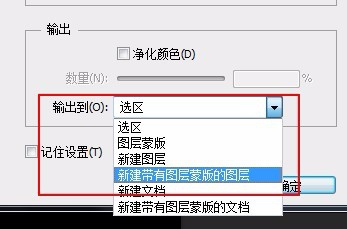
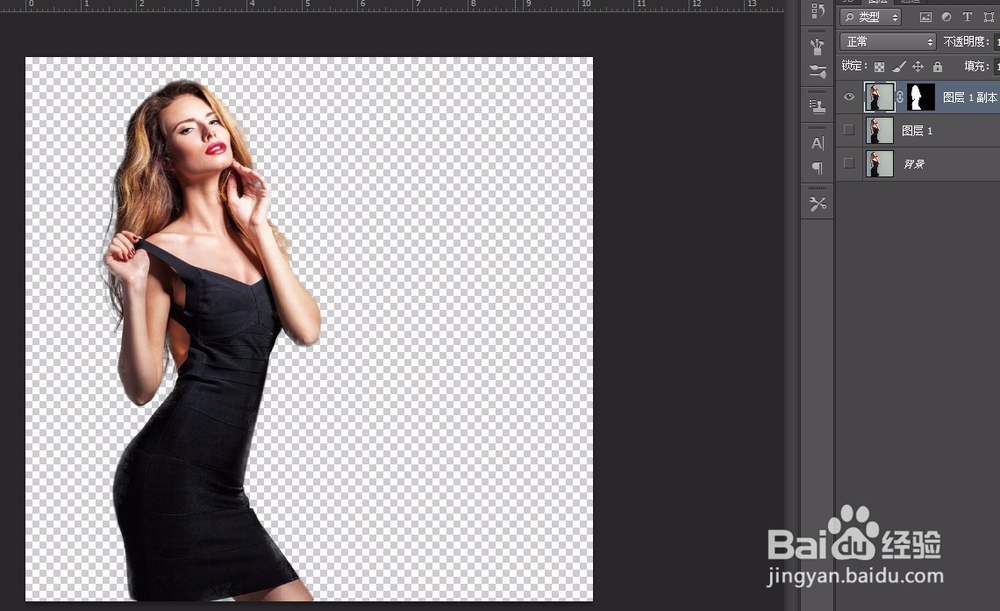 8/10
8/10新建空白图层放在被抠出的人物图层下方,填充一个纯色图层,用于观察。放大人物,发现细节有些没有处理好。
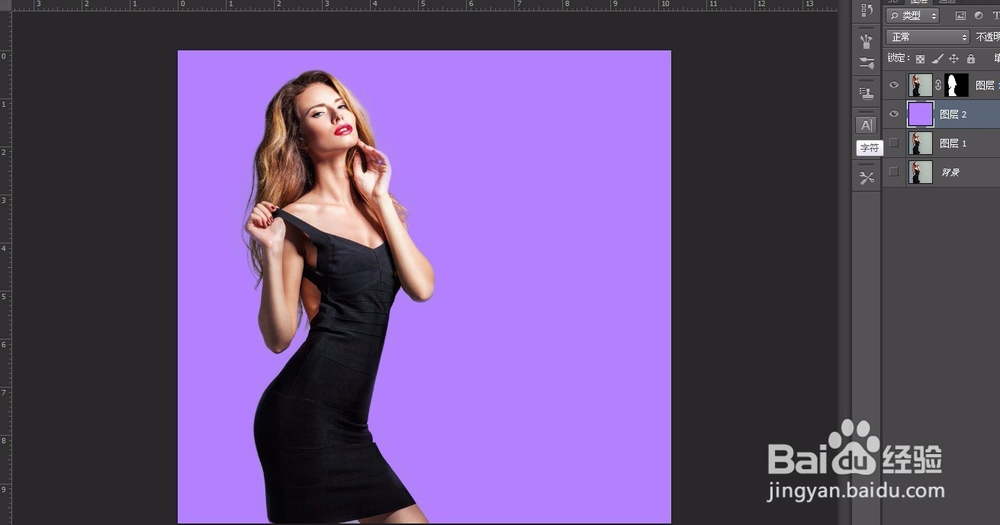
 9/10
9/10选择加深工具,范围:中间调,曝光度按需调节,勾选保护色调,选中图片图标,不要选蒙版图标。在丢失细节的头发部分涂抹,让头发恢复。
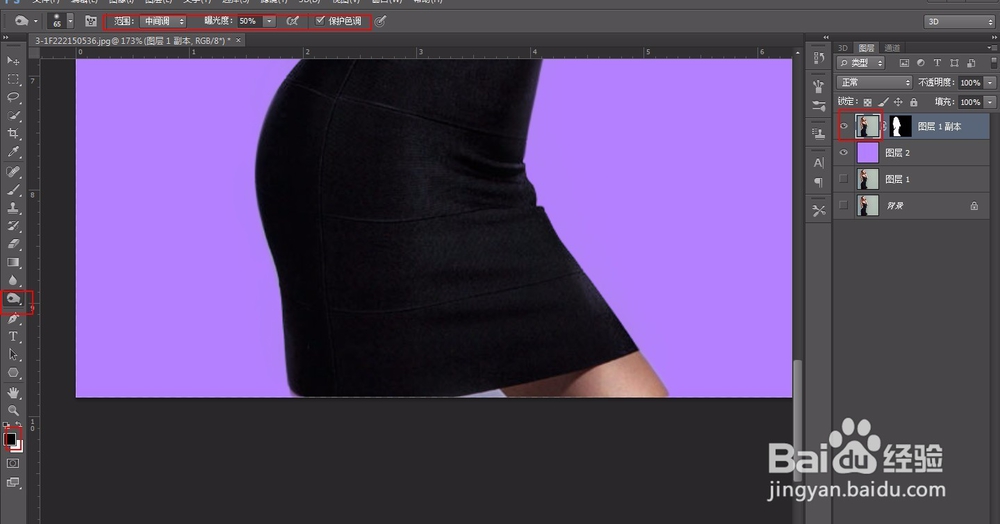 10/10
10/10最后效果图。

 注意事项
注意事项编辑不易,如果觉得有用,请帮忙投个票,点个赞哦。
PS教程PS抠人像PS抠头发PS抠图快速蒙版版权声明:
1、本文系转载,版权归原作者所有,旨在传递信息,不代表看本站的观点和立场。
2、本站仅提供信息发布平台,不承担相关法律责任。
3、若侵犯您的版权或隐私,请联系本站管理员删除。
4、文章链接:http://www.1haoku.cn/art_827794.html
上一篇:全国征兵网手机号换了怎么修改
下一篇:小米电视工程模式参数
 订阅
订阅